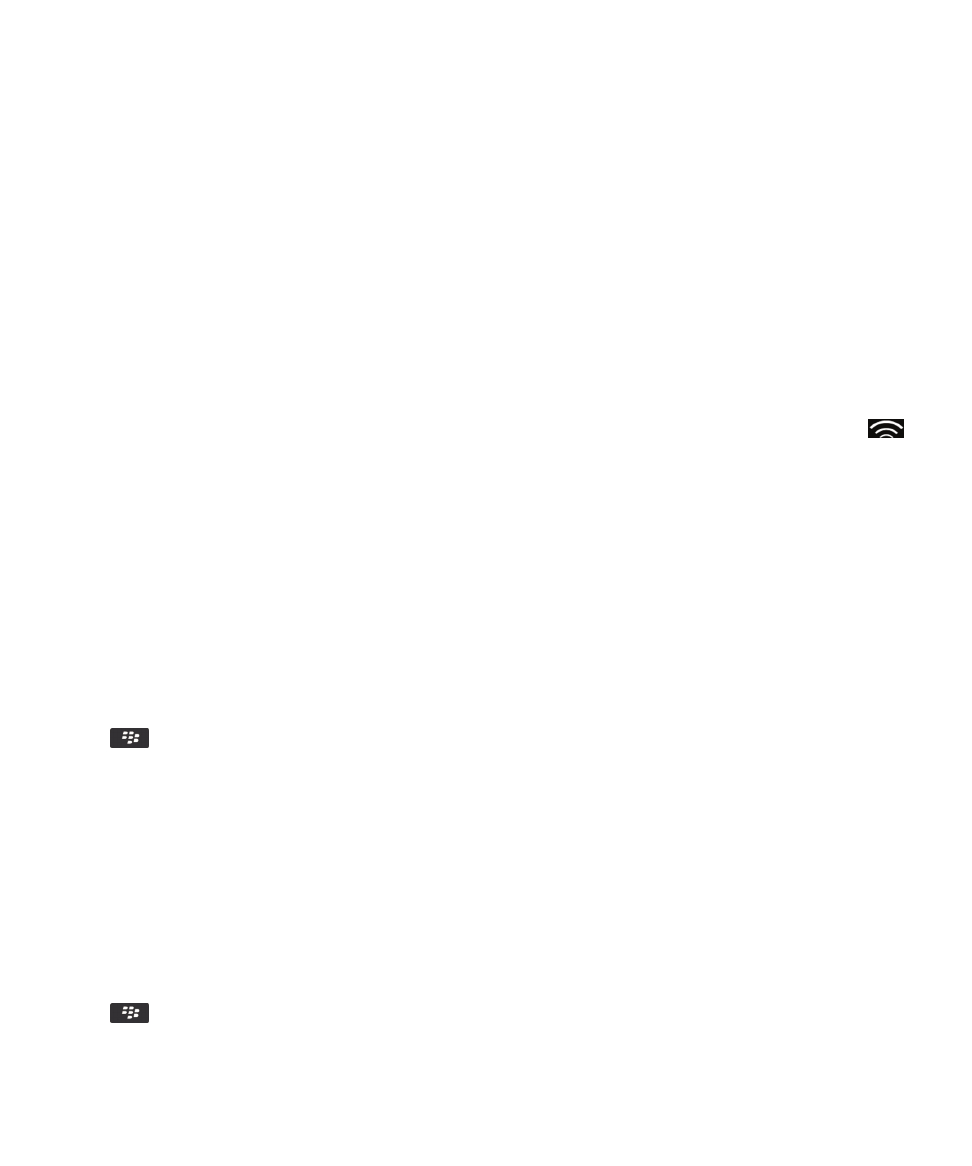
QR コードとしてのスマートタグの表示
NFC 対応ではないデバイスとスマートタグを共有する場合、スキャンするデバイスのために、BlackBerry スマートフ
ォンでスマートタグを一時的に
QR コードとして表示できます。
1.
アプリケーションフォルダーで、スマートタグアイコンをクリックします。
2.
スマートタグをハイライトします。
3.
キー > [バーコードとして表示]を押します。
ユーザーガイド
NFC テクノロジ
322
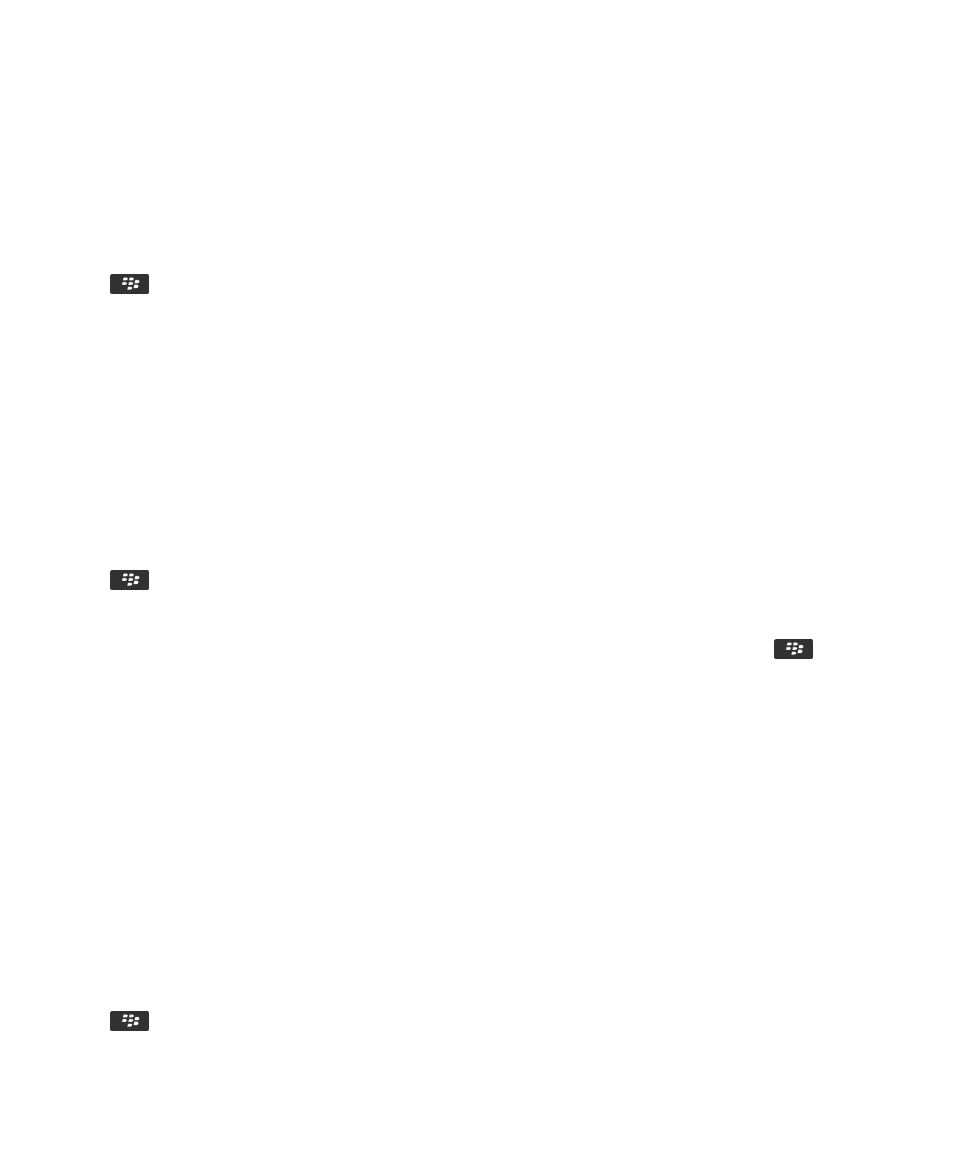
スマートタグとしての
QR コードの保存
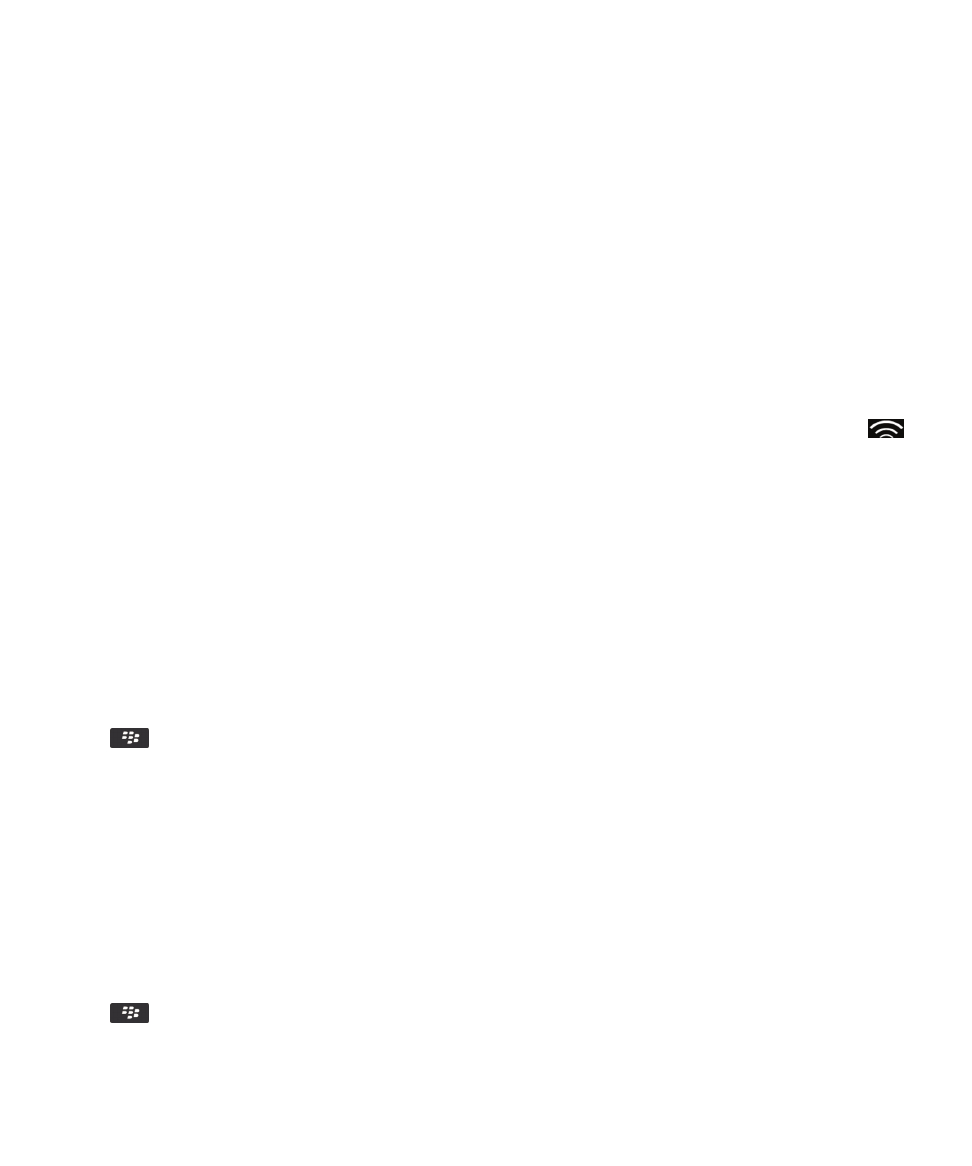
QR コードとしてのスマートタグの表示
NFC 対応ではないデバイスとスマートタグを共有する場合、スキャンするデバイスのために、BlackBerry スマートフ
ォンでスマートタグを一時的に
QR コードとして表示できます。
1.
アプリケーションフォルダーで、スマートタグアイコンをクリックします。
2.
スマートタグをハイライトします。
3.
キー > [バーコードとして表示]を押します。
ユーザーガイド
NFC テクノロジ
322
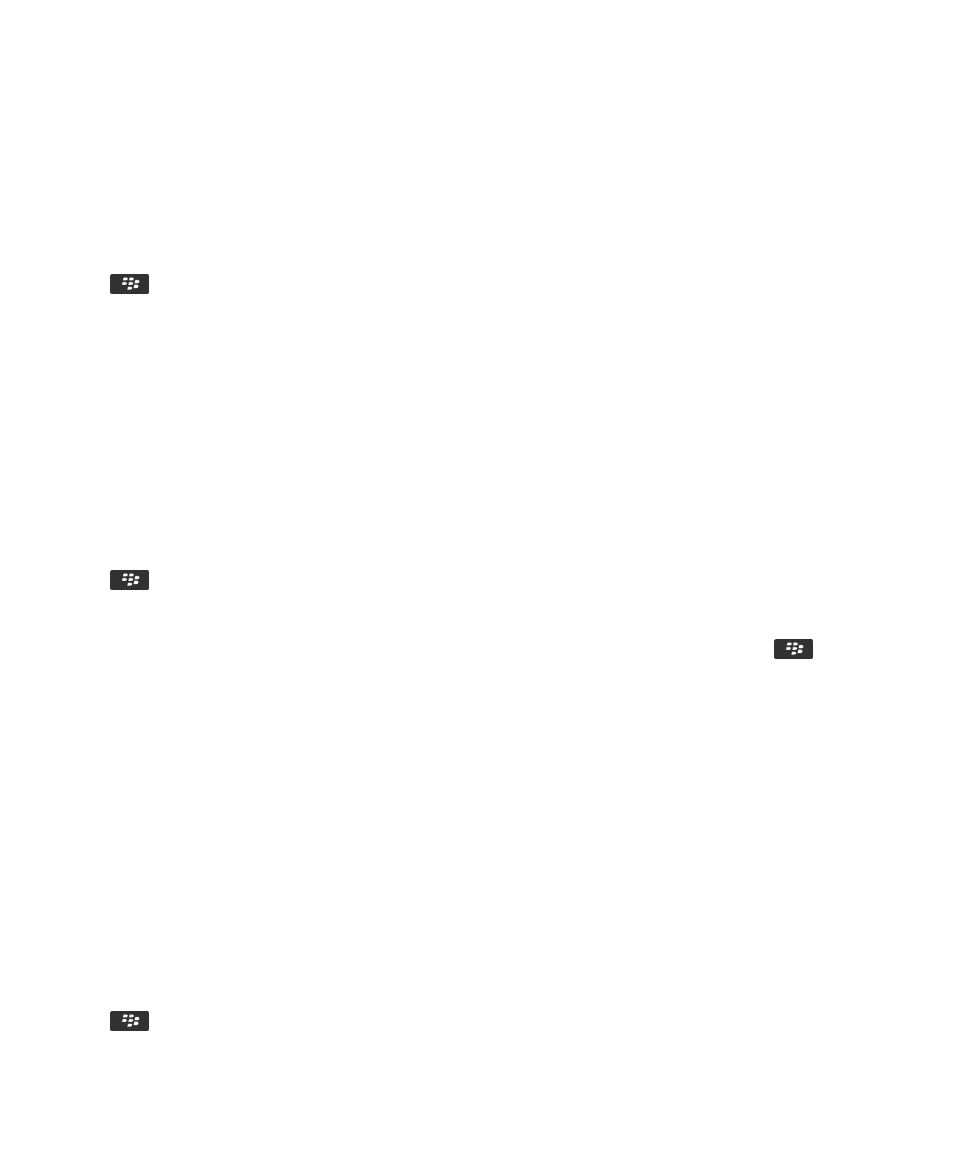
スマートタグとしての
QR コードの保存